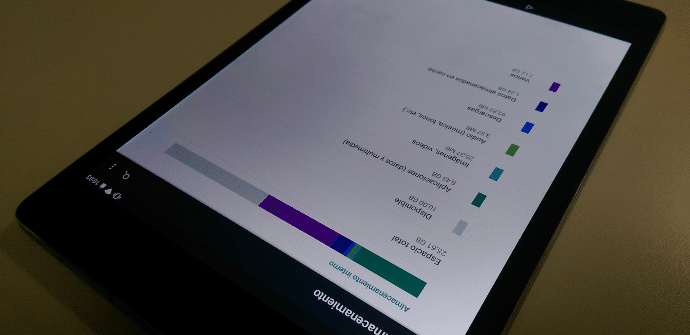
Il est vrai que beaucoup de grands constructeurs optent déjà en 2015 pour un minimum de 32 Go pour la mémoire interne de ses flagships. Malgré cela, nous recevons toujours de nouveaux appareils batch qui maintiennent la référence du 8 gigaoctets comme la récente Moto G3 ou certaines tablettes d'entrée de gamme. Si vous manquez d'espace, nous vous recommandons une série d'opérations qui libéreront de la mémoire sur votre Android.
Alors que le problème de la mémoire dans les ordinateurs semblait commencer à être résolu, l'ère mobile émergente nous ramène une fois de plus la boite de départ. Les cartes Micro SD peuvent parfois servir de patch, cependant, le meilleur pour les performances de l'équipement est que les données sont toujours stockées dans un Flash. D'autre part, les modules qui permettent d'avoir une capacité de 128 concerts stockage, bien que normalement la variante d'un modèle avec une telle quantité d'espace ne soit généralement pas accessible à toutes les poches, bien au contraire, elles sont spécimens très rares à voir dans la rue.
Aujourd'hui, nous passons en revue les formules les plus courantes pour se faire gratter quelques mégaoctets ou même quelques giga dans la mémoire de votre tablette ou smartphone.
Désinstallez ce que vous n'utilisez pas
Logiquement, il est important commencer par les bases. Il est rare que nous regardions notre tiroir d'applications et que nous ne trouvions pas quelque chose que nous n'avons pas utilisé depuis longtemps et qui n'est pas dans nos plans d'utilisation, du moins à court terme.
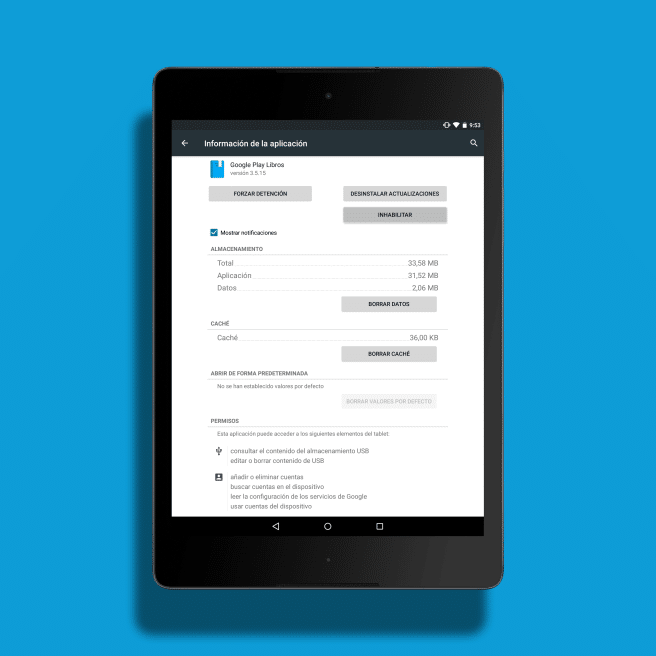
Si ces applications sont préinstallées sur l'appareil, il sera un peu difficile de s'en débarrasser, mais il y a un moyen de les diminuer: il faut aller dans le menu 'paramètres', entrer dans la section 'applications', aller dans 'tout' et là la seule chose en notre pouvoir est de faire les désactiver. De cette façon, nous empêcherons non seulement certains d'entre eux d'être actifs en arrière-plan, mais nous aurons également la possibilité de supprimer les mises à jour qui ont été stockées sur notre ordinateur, libérant ainsi de l'espace.
Dans le cas où l'application que nous n'utilisons pas a été installée par nous-mêmes, il sera beaucoup plus facile de la retirer de l'appareil : nous faisons simplement un appui long dessus et nous la désinstallerons sur l'écran d'accueil. Autre question : dans la même rubrique 'applications', si on vérifie bien dans 'téléchargé', on peut se retrouver avec suppléments d'autres applications que nous avons même pu supprimer il y a longtemps et qui ils ne remplissent plus aucune fonction dans l'équipe. A bas eux.
Supprimer les données de l'application
Les applications enregistrent généralement données temporaires Dans la mémoire de l'appareil pour accélérer la navigation, cependant, de telles données ne sont pas du tout indispensables et occupent à de nombreuses reprises un espace précieux. Le navigateur que nous utilisons le plus fréquemment, les réseaux sociaux et les applications telles que Spotify sont les services qui plus d'informations s'accumuleront sur l'appareil. Pour nettoyer la mémoire temporaire d'une application, nous devons aller dans 'paramètres'> 'applications' et entrer chacun d'eux, en lui donnant de supprimer les données dans lesquelles nous jugeons utile.
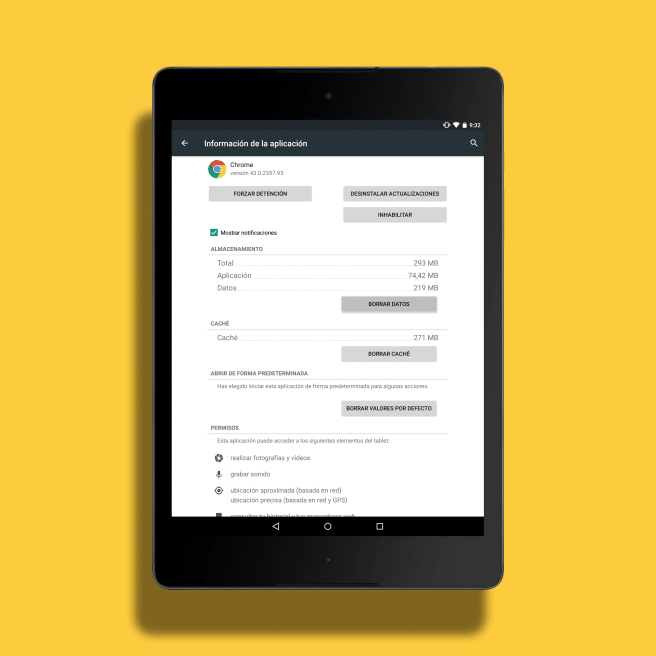
Dans le Play Store, nous trouverons des outils qui peuvent le faire pour nous régulièrement, tels que Clean Master o The Cleaner, bien que nous vous ayons récemment mis en garde contre quelle est la vraie utilisation de ce type d'application. Ne vous attendez pas à des miracles.
Téléchargez vos photos et vidéos dans le cloud
La mise à jour annoncée des photos Google après l'événement développeur de la firme de Mountain View nous a offert une possibilité auparavant impensable : pouvoir télécharger toutes les images que nous avons enregistrées sur notre téléphone ou tablette aux serveurs de Drive absolument illimité et gratuit.
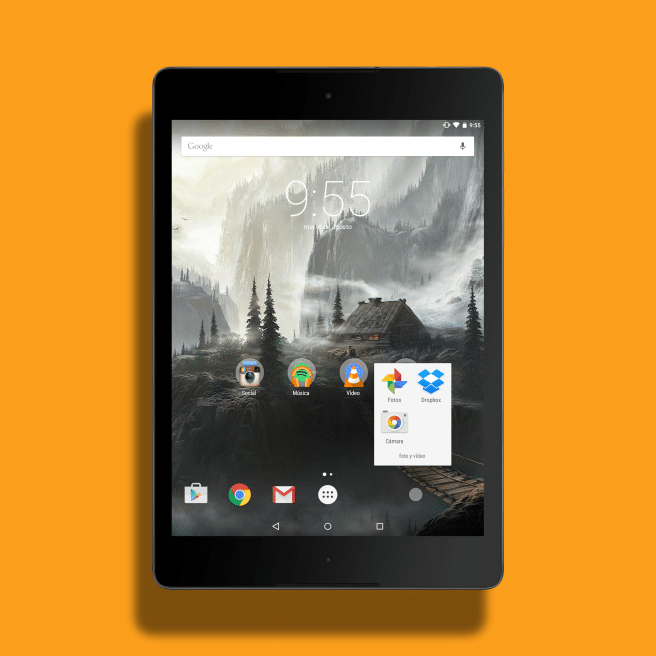
Néanmoins, il existe encore d'autres alternatives telles que Dropbox o onedrive ou la possibilité, bien sûr, de transférer tous les dossiers sur le PC si l'on ne fait confiance qu'au support physique. Dans ces cas, la capacité de stockage ne sera pas illimitée, mais nous ne laisserons pas tout entre les mains d'une seule entreprise.
Révisez en profondeur avec un explorateur
Peu importe ce que c'est exactement. Explorateur de fichiers o Explorateur de fichiers ES Ce sont les plus courants, bien que votre tablette ou votre mobile puisse apporter une application préinstallée capable de faire de même.
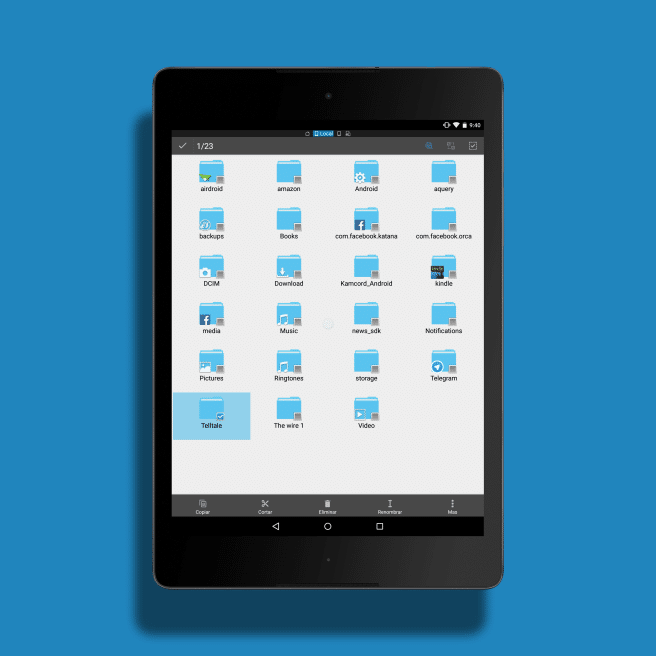
Si vous explorez les dossiers système, il est fort possible que vous tombiez sur des données d'une application que vous avez installée il y a longtemps et que tu pensais avoir complètement effacé. Par exemple, à l'époque, je jouais à The Wolf Among Us et The Walking Dead, bien que plus tard j'ai désinstallé les deux titres de mon appareil. Bon, en regardant le disque local, je vois qu'il reste un fichier plein de données qui ne me servent plus du tout. Effacer!
J'utilise ce booster de mémoire gratuit pour Android, il fonctionne très bien !
https://play.google.com/store/apps/details?id=com.easy.phone.booster